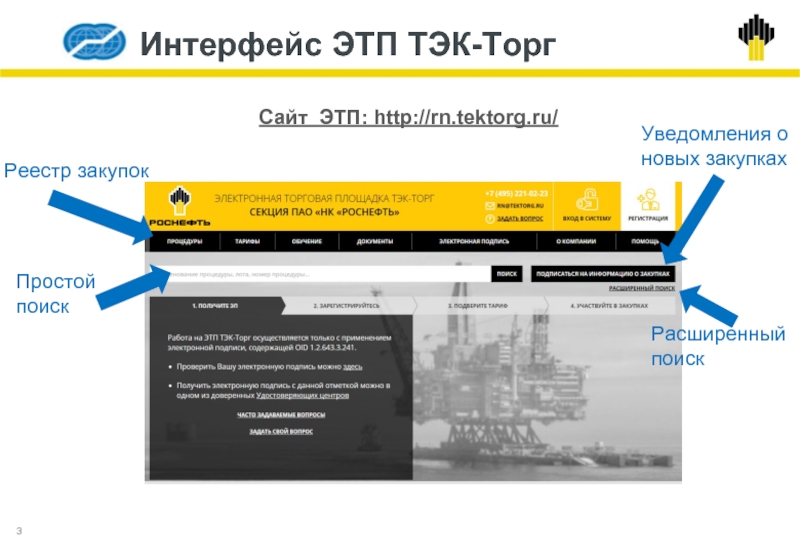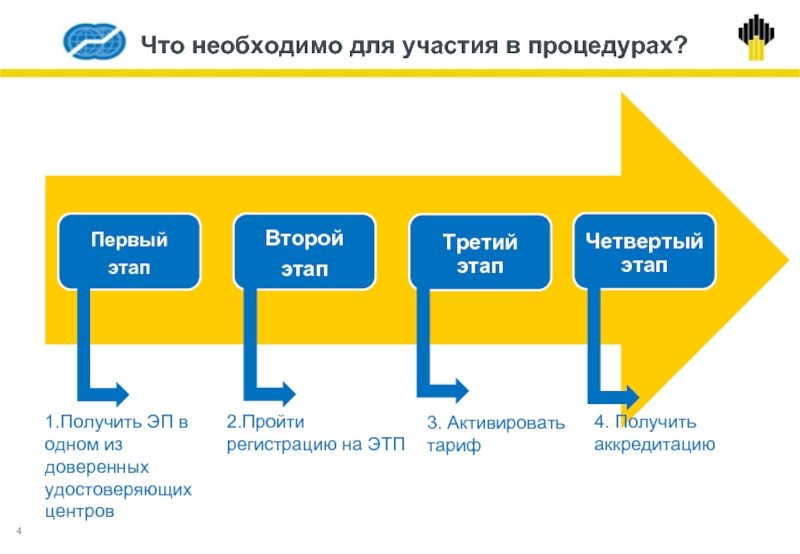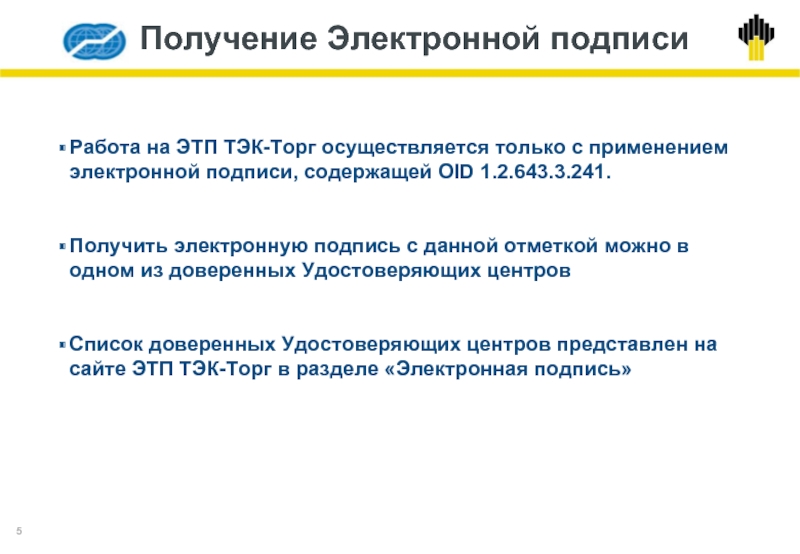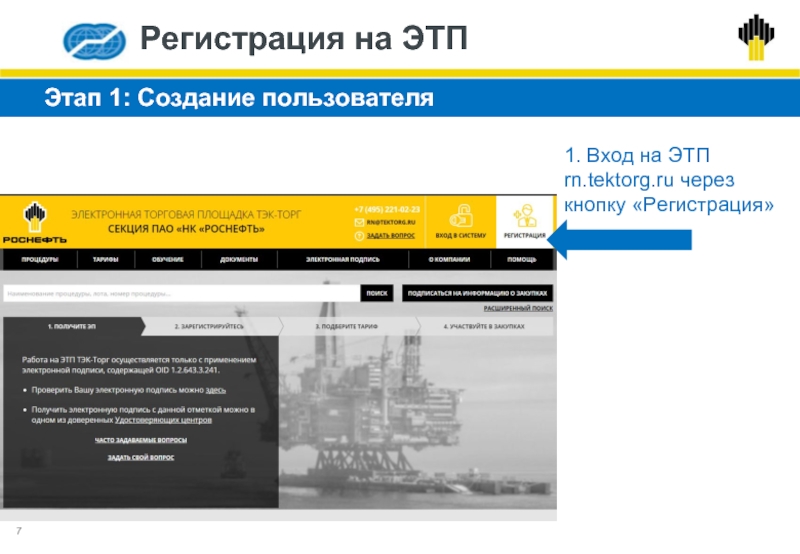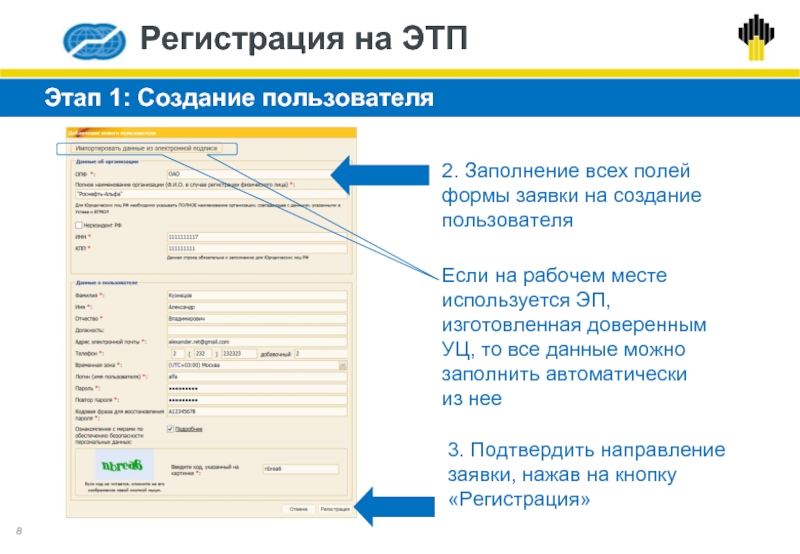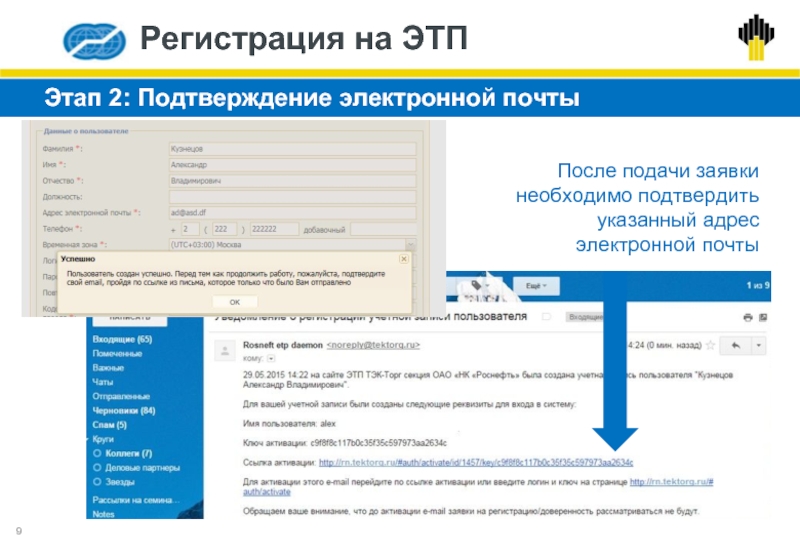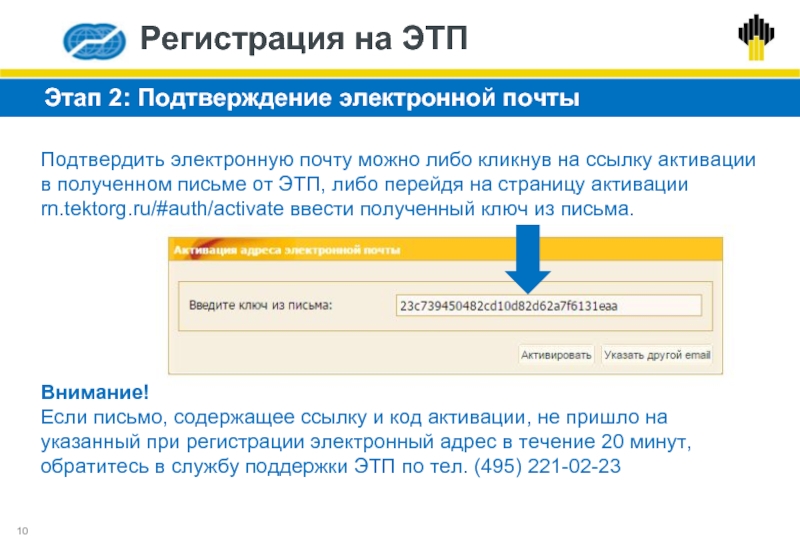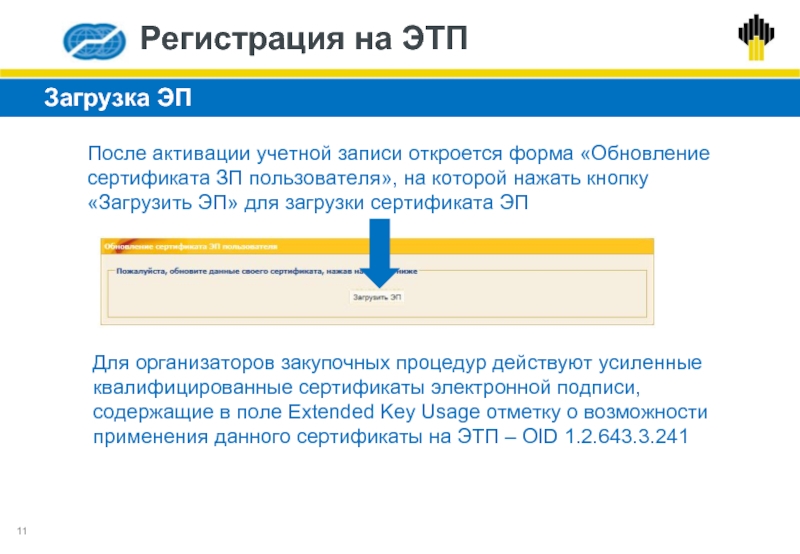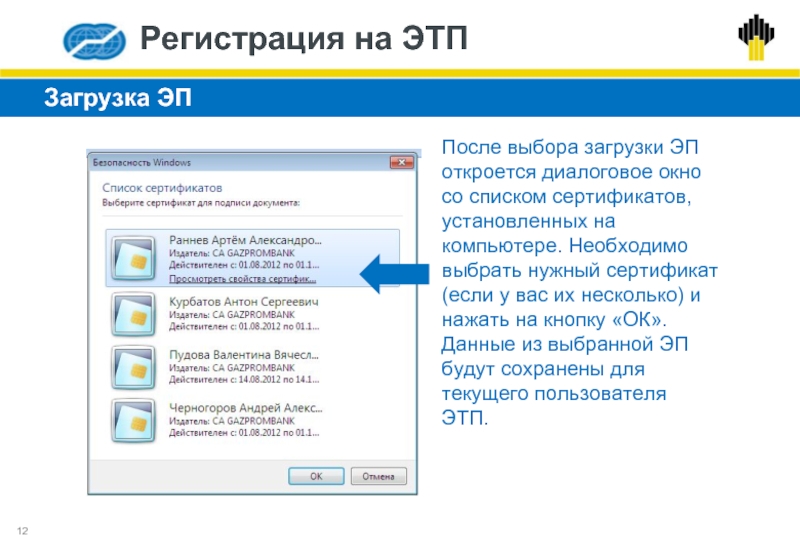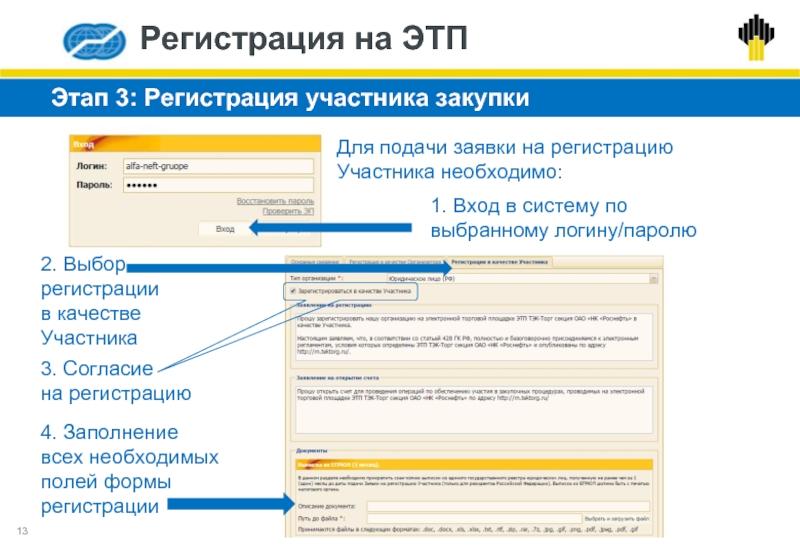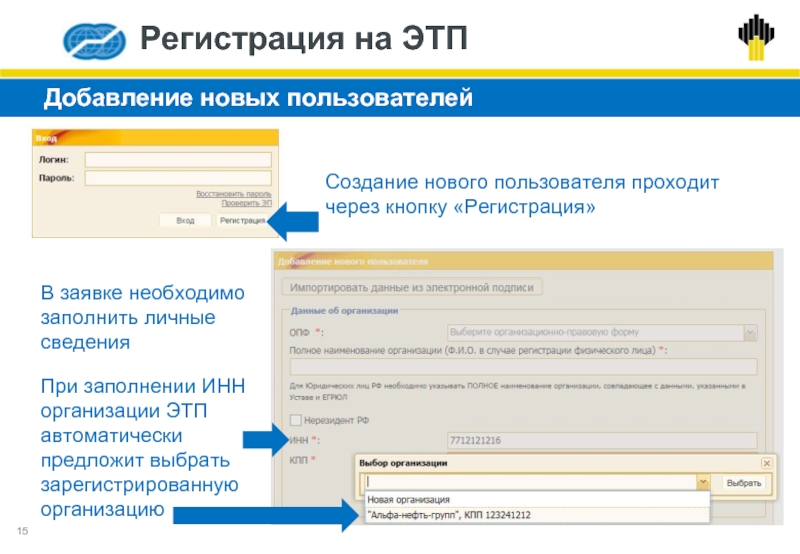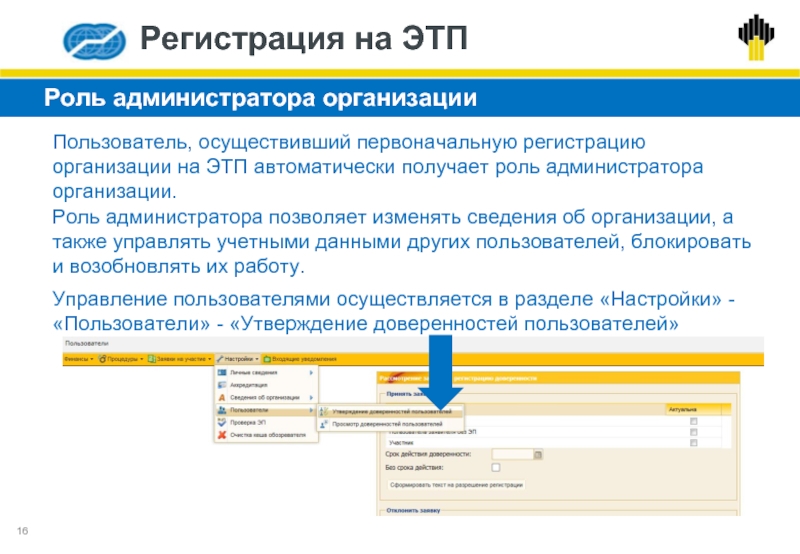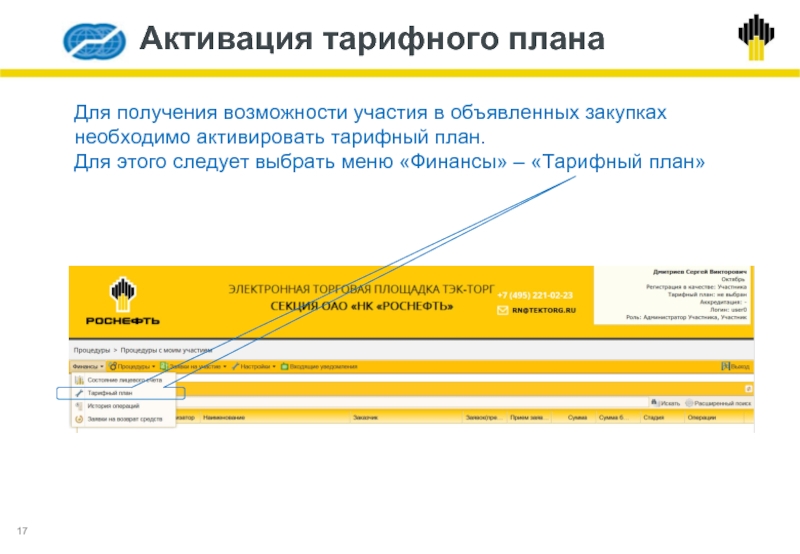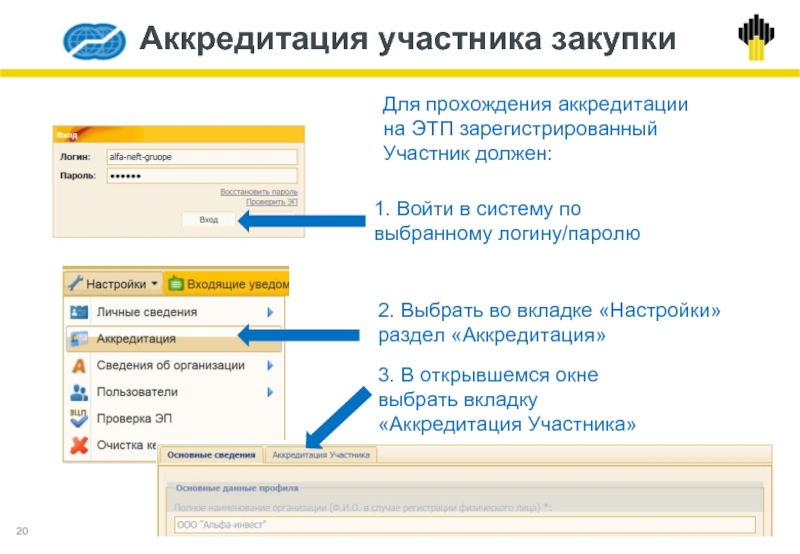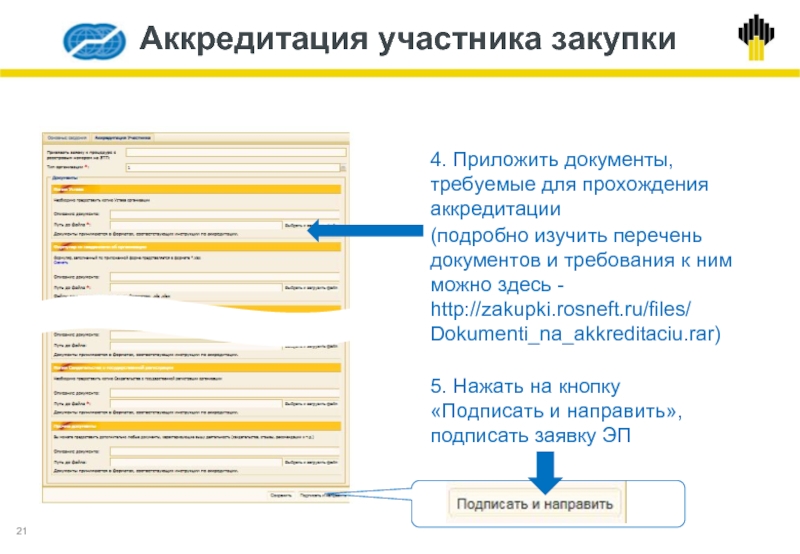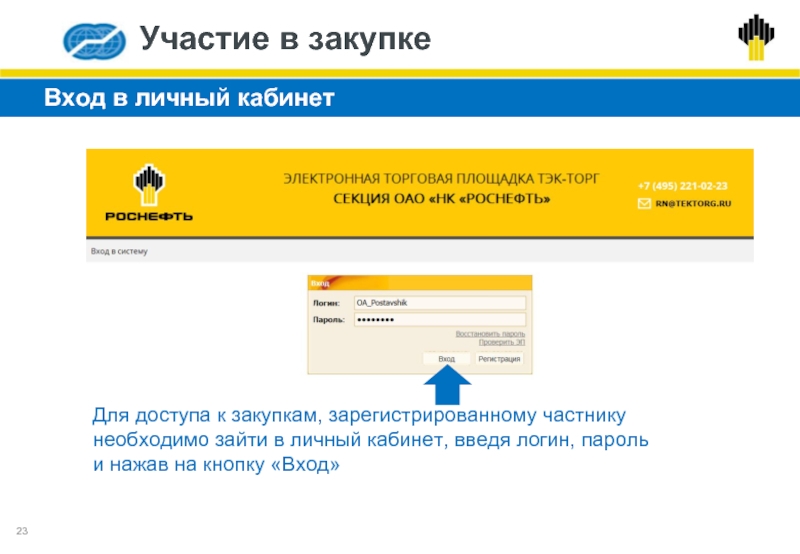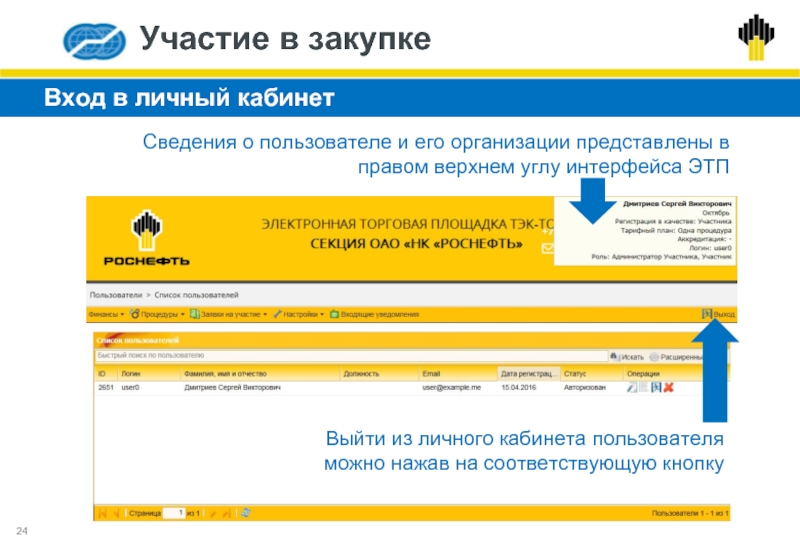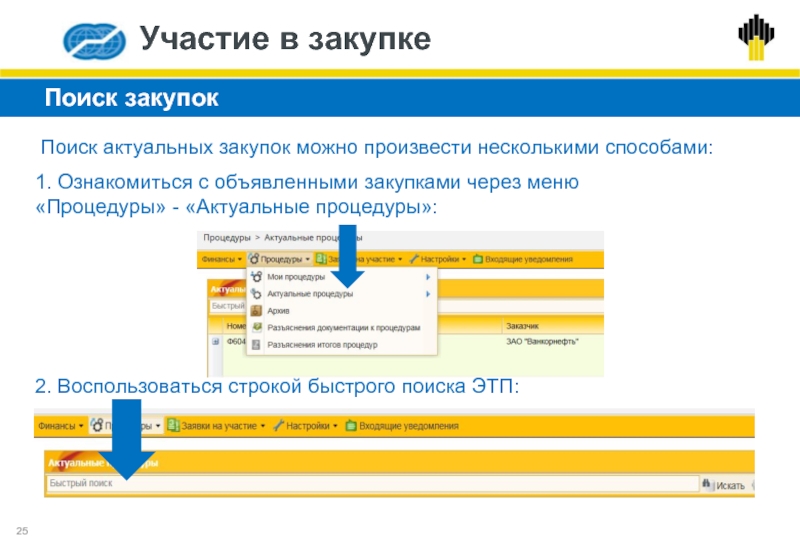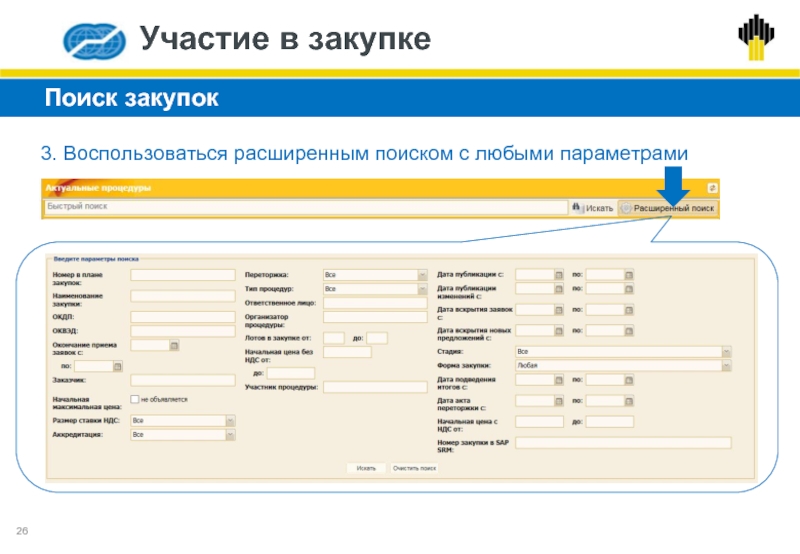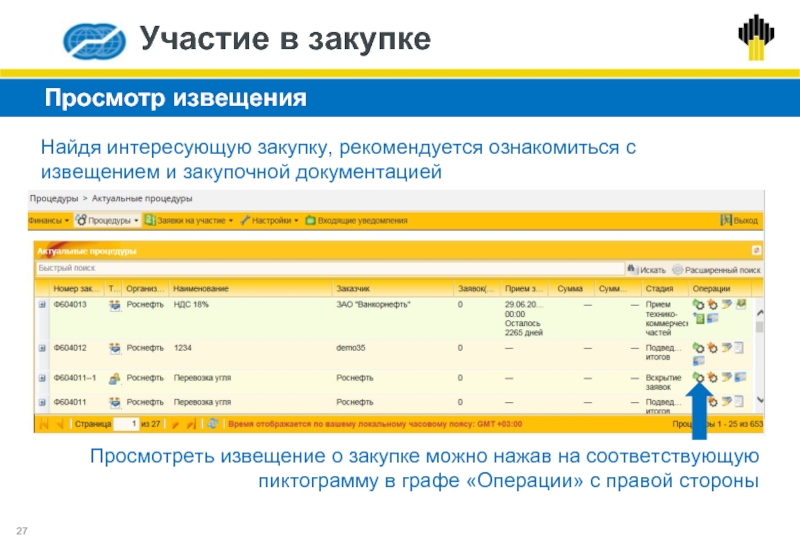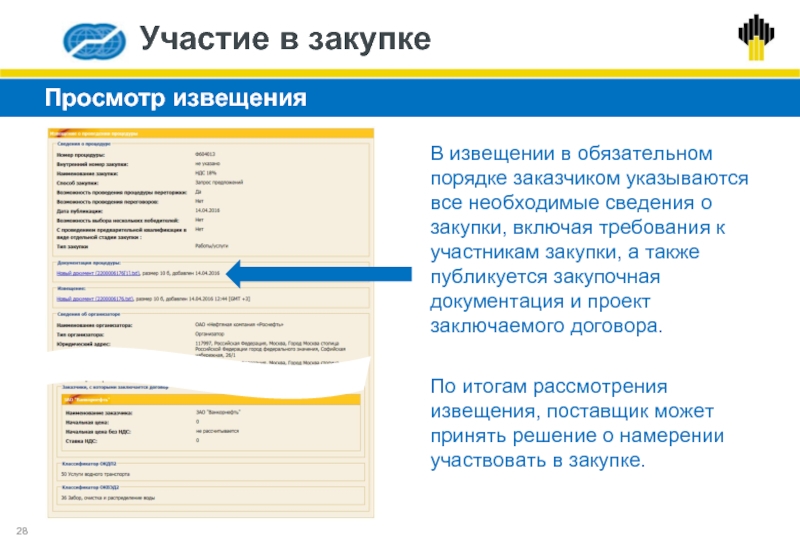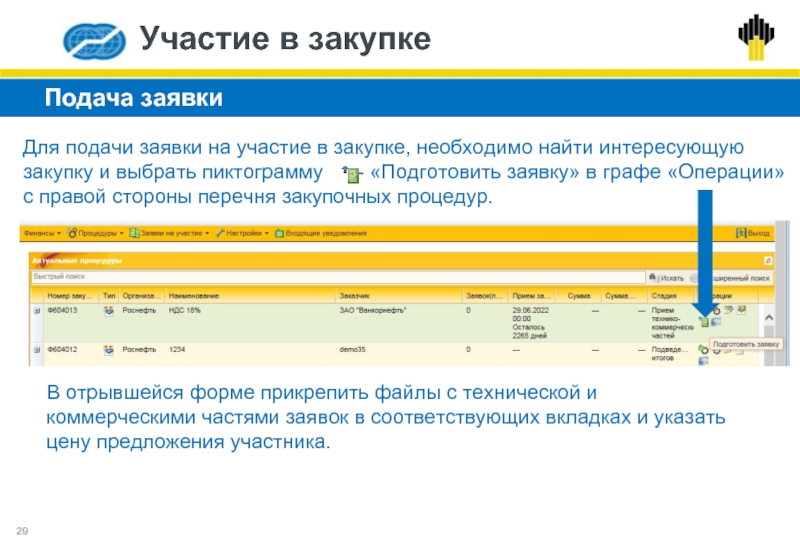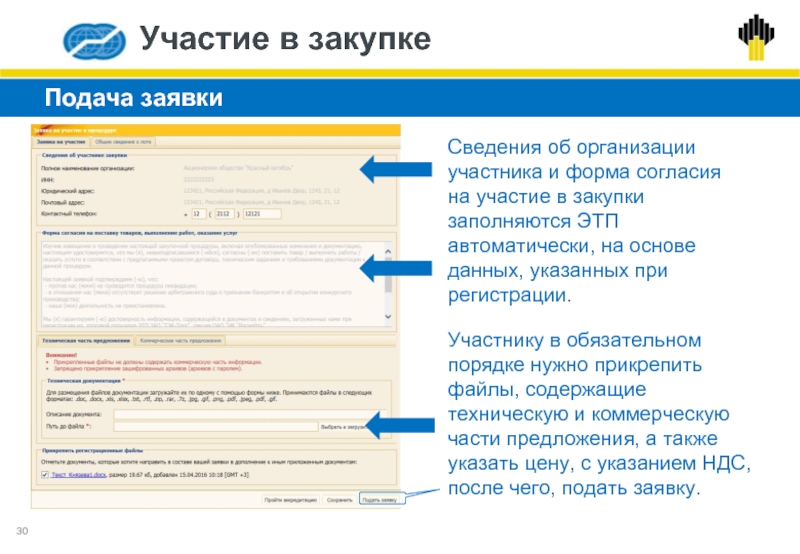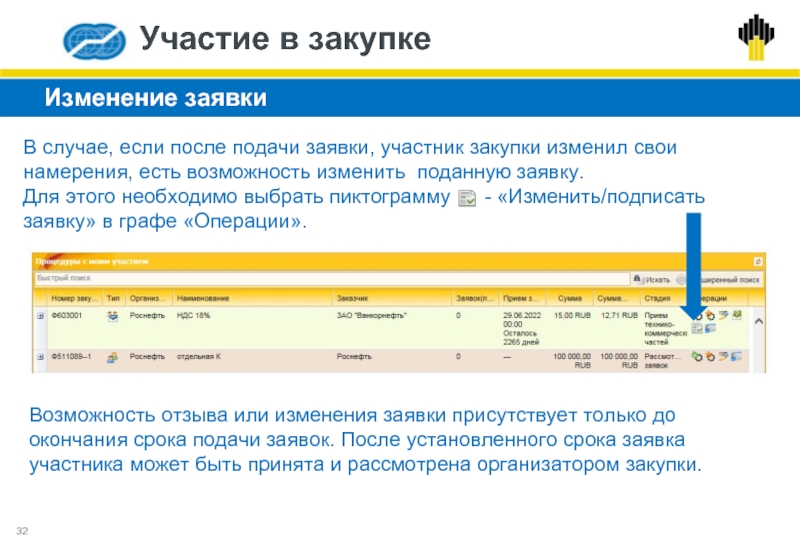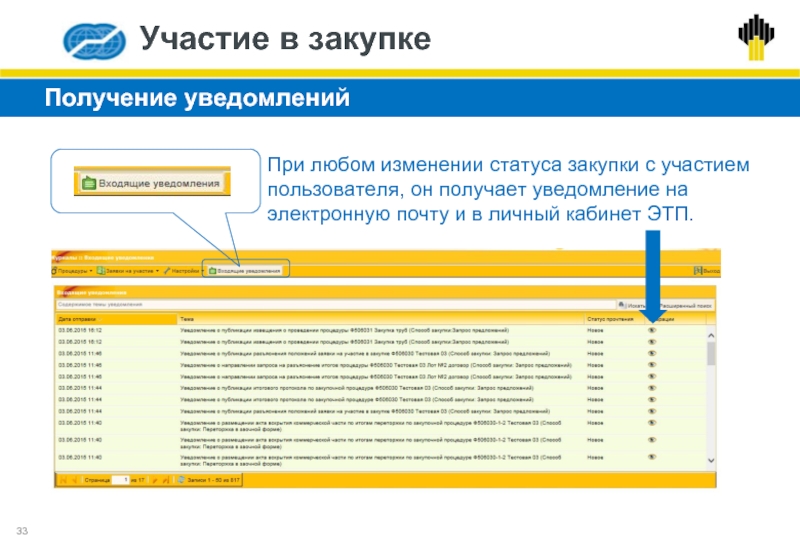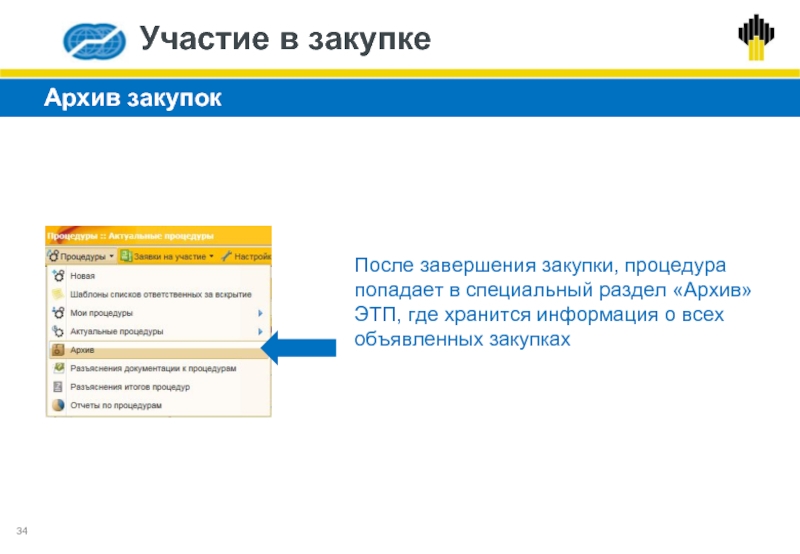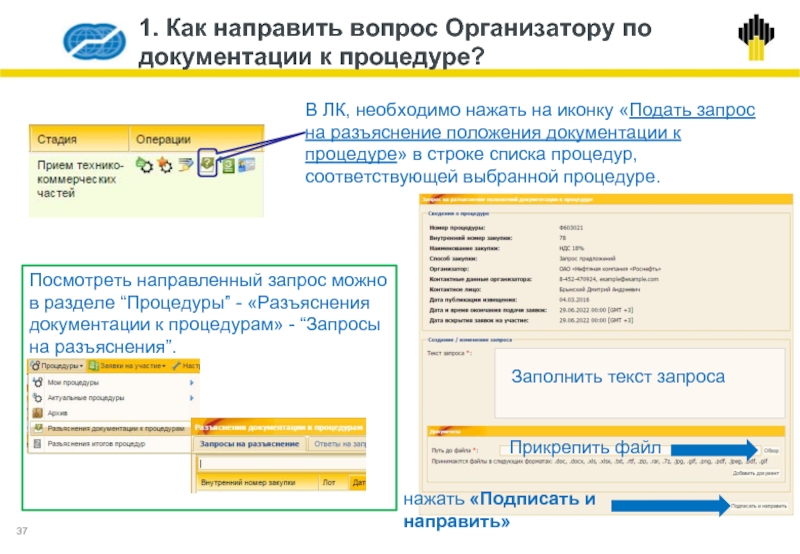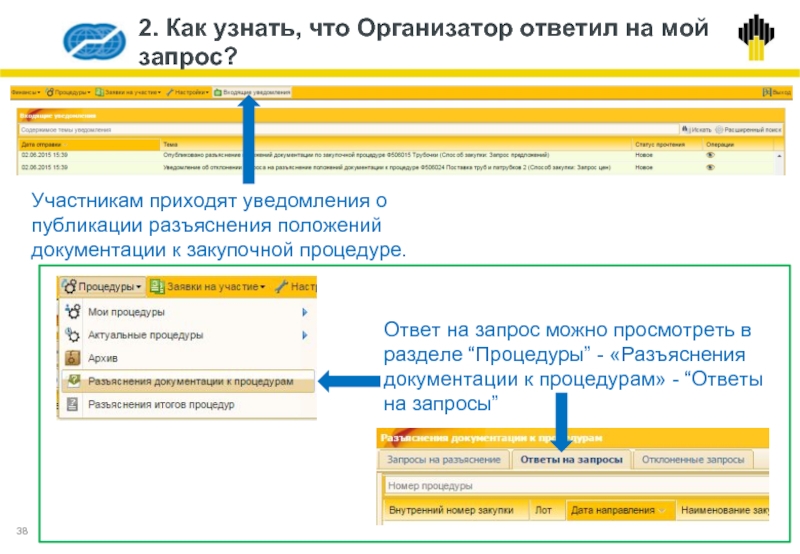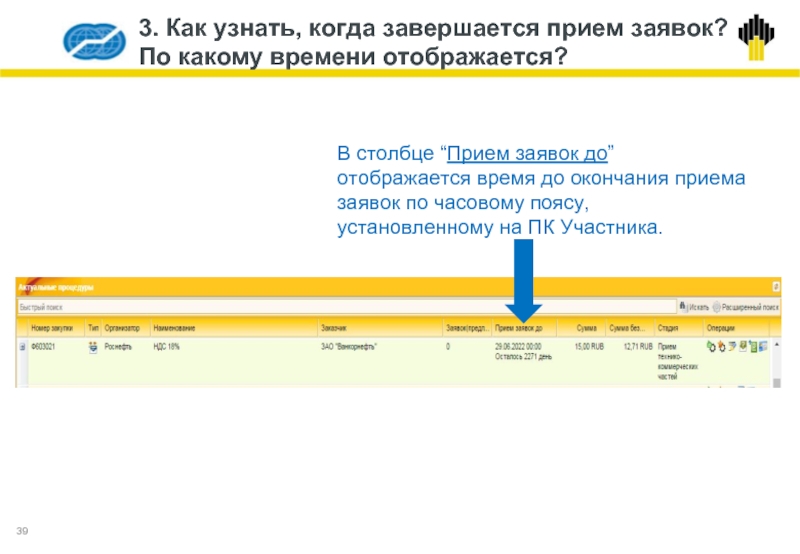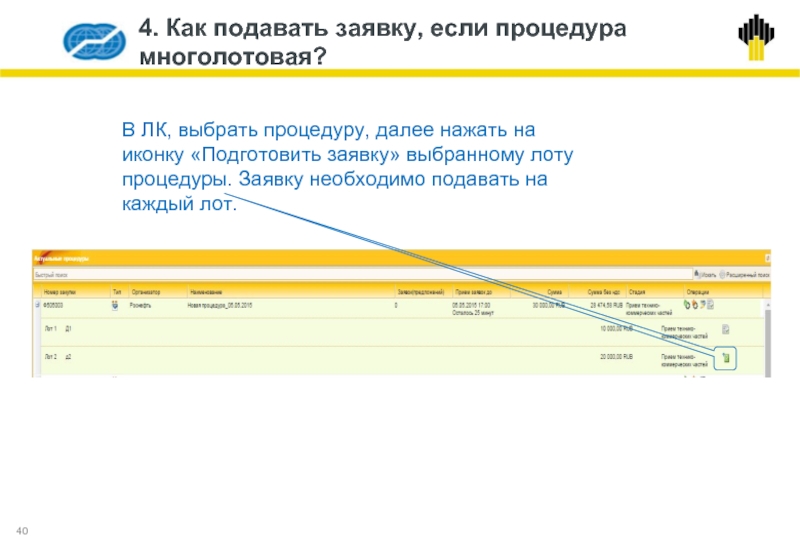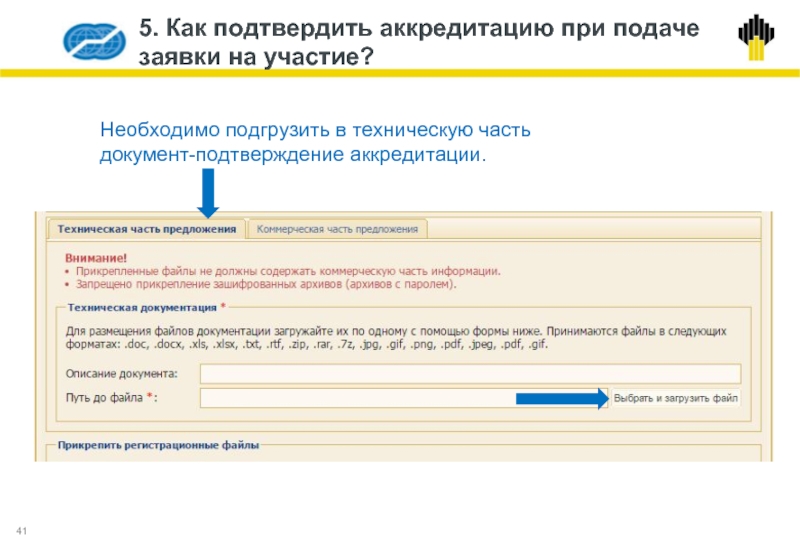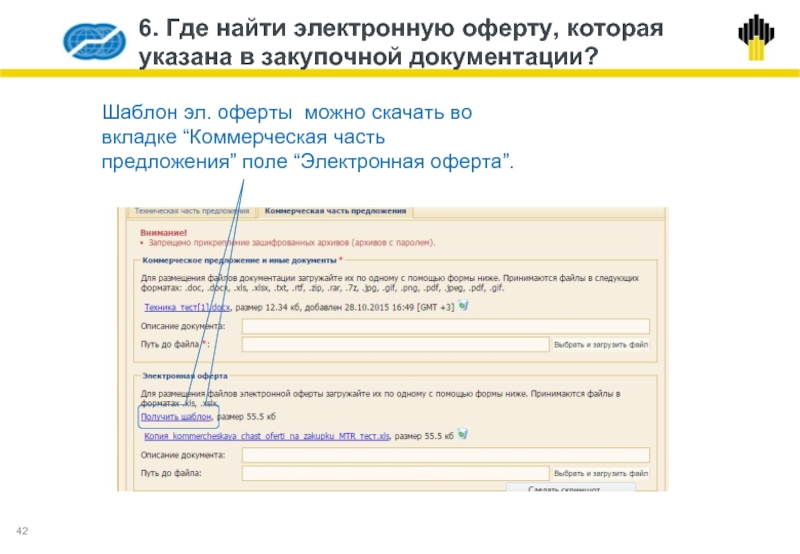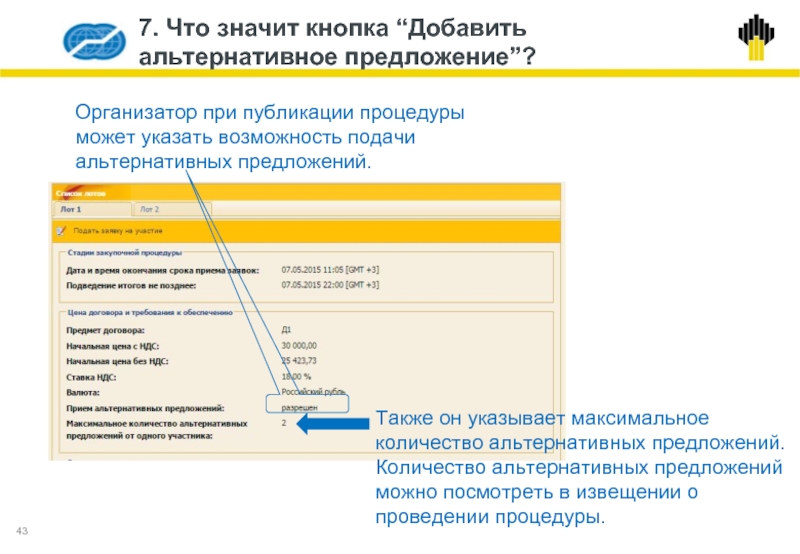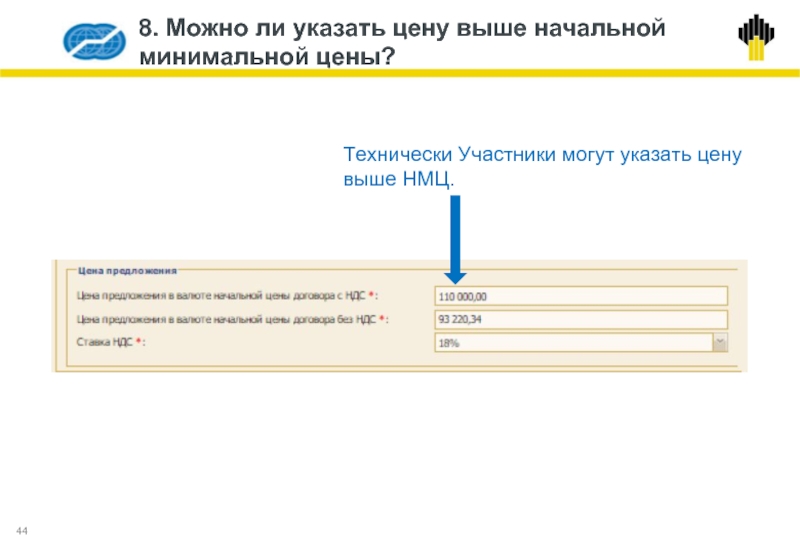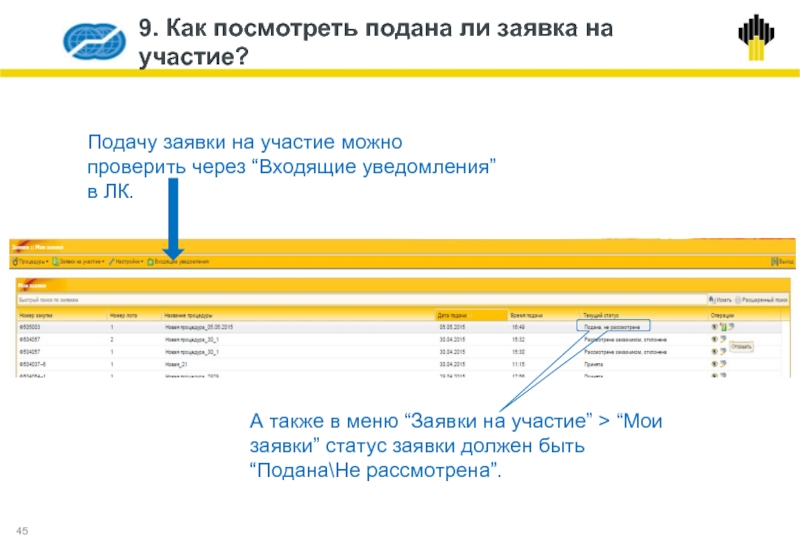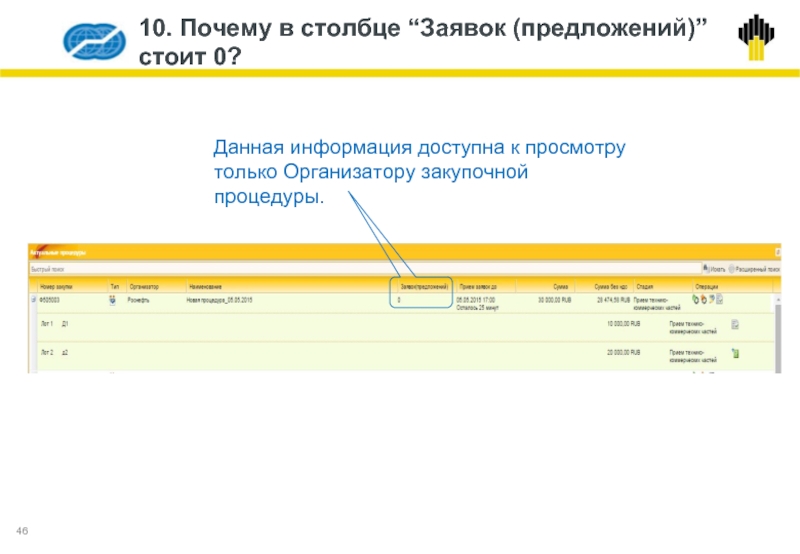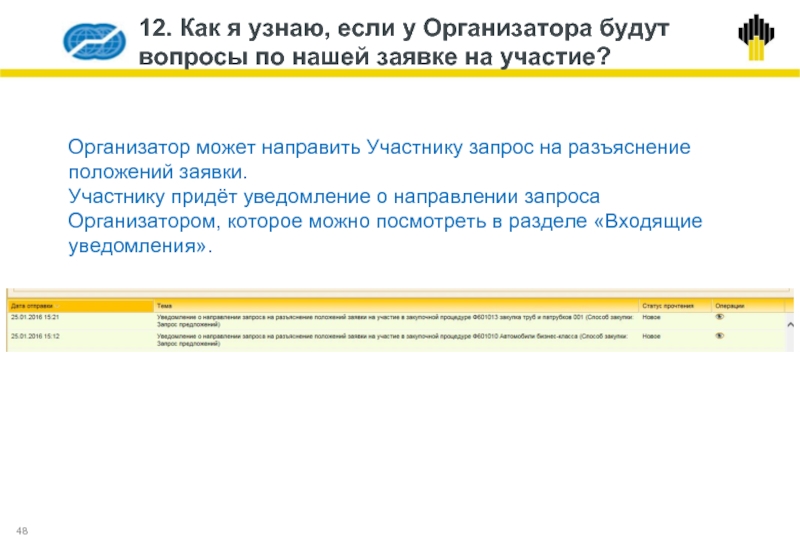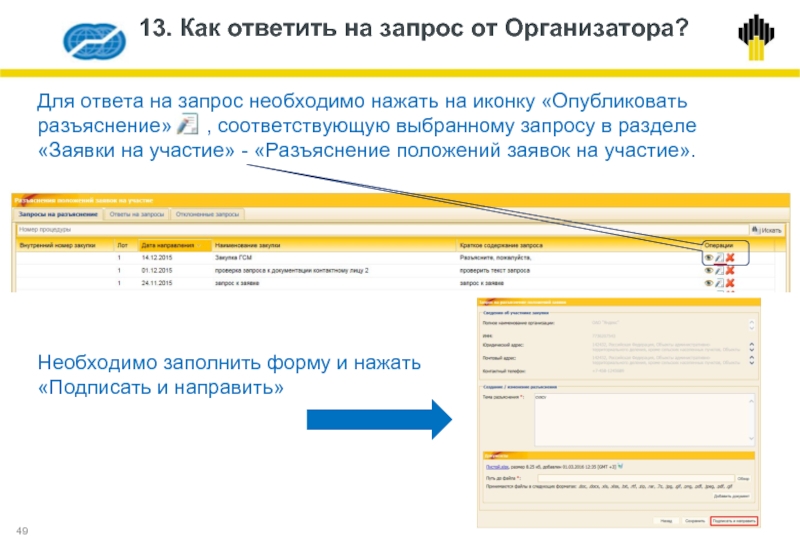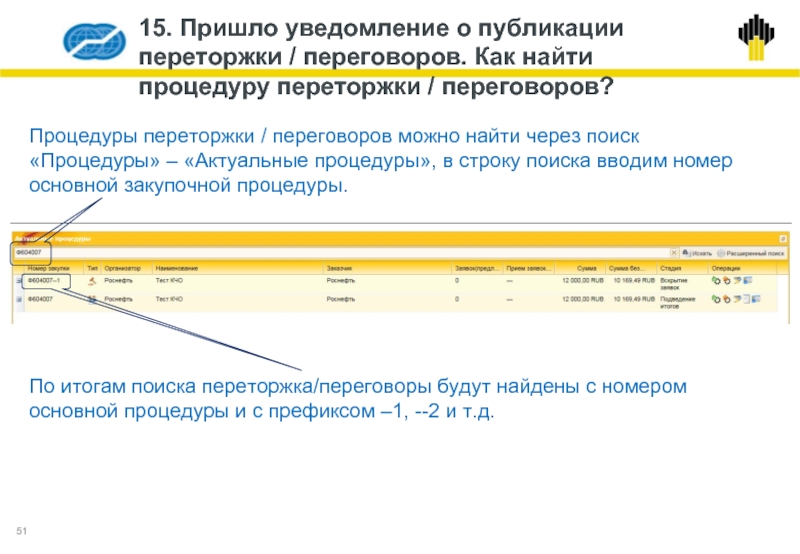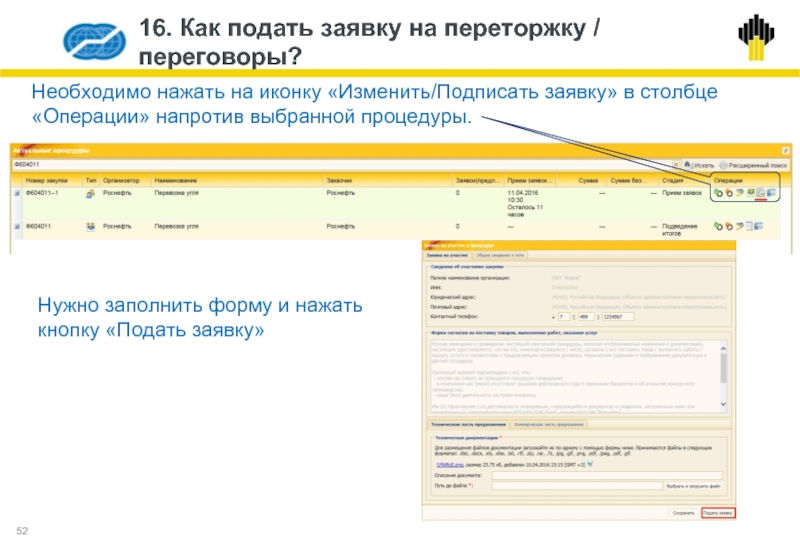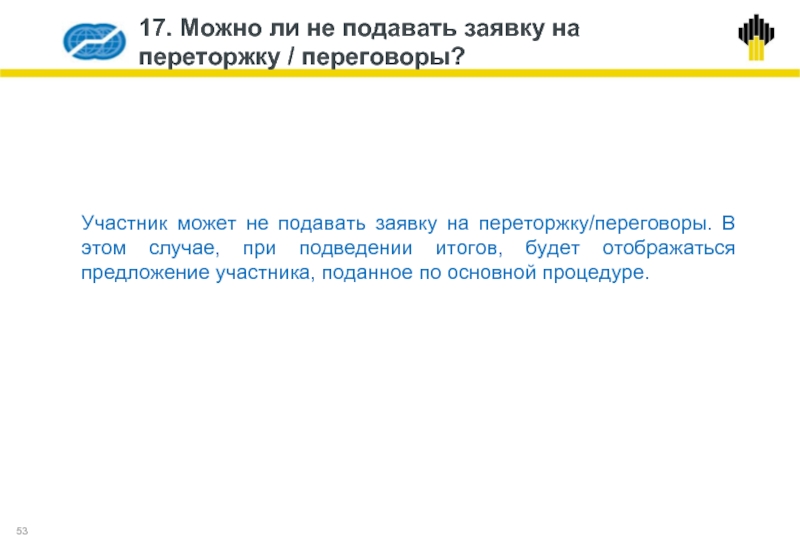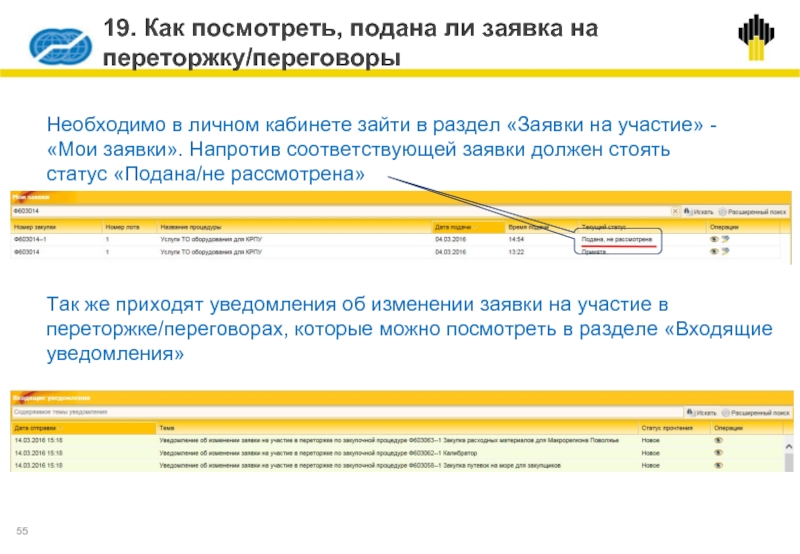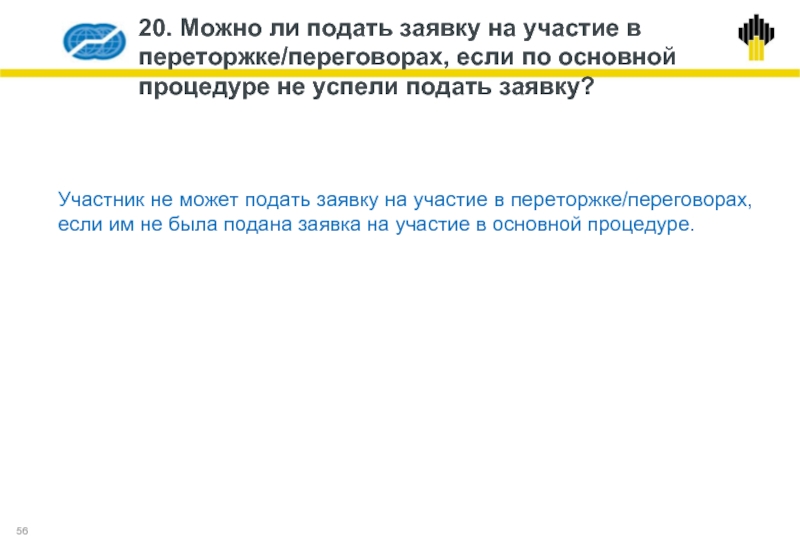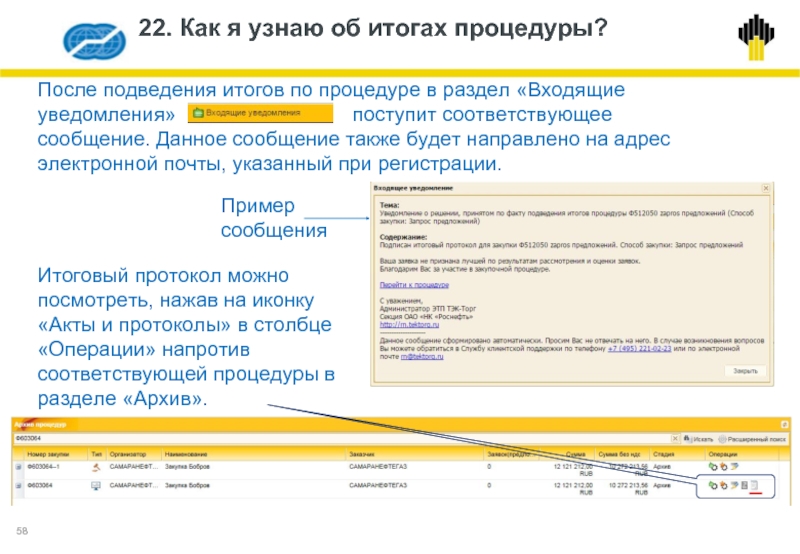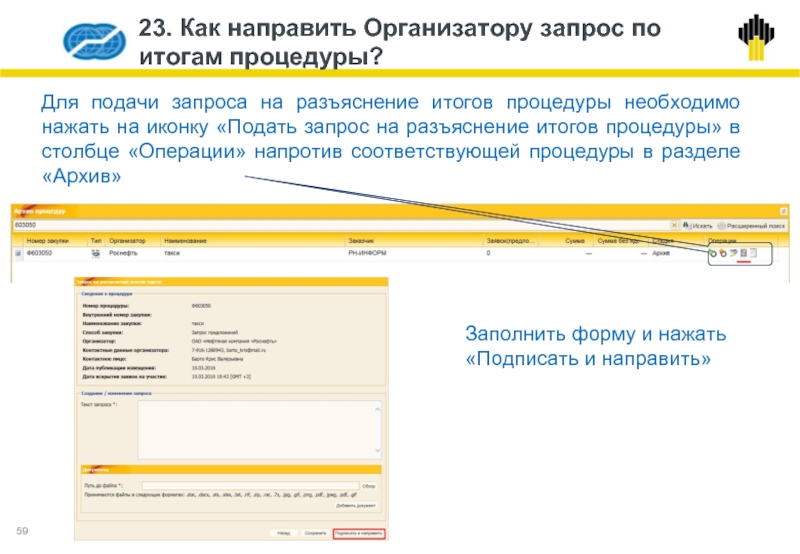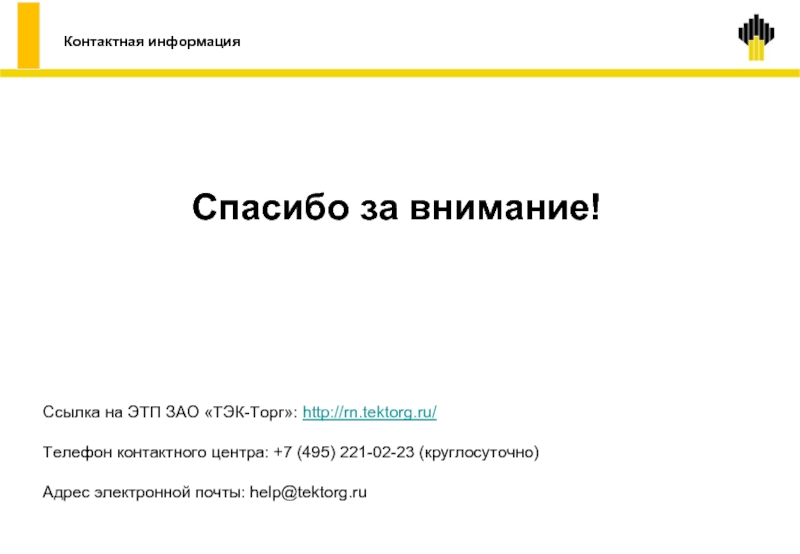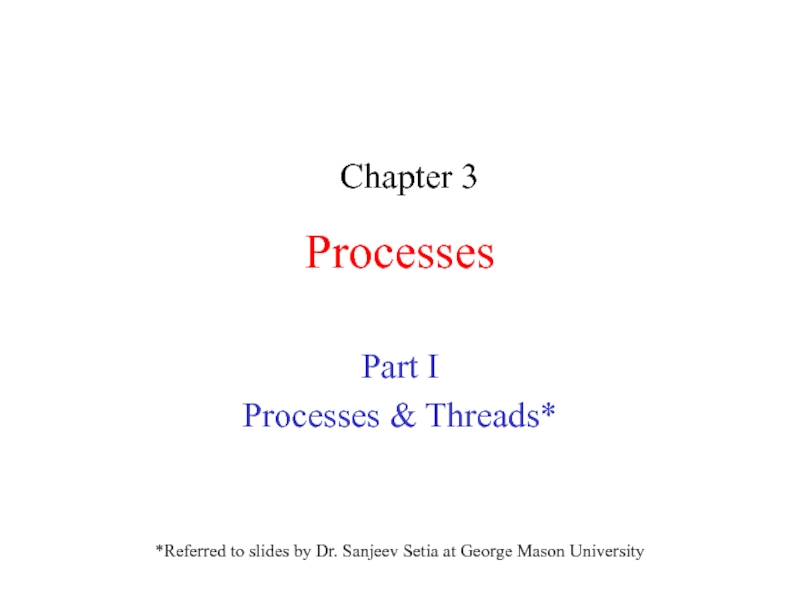КУРС ПОСТАВЩИКА
- Главная
- Разное
- Дизайн
- Бизнес и предпринимательство
- Аналитика
- Образование
- Развлечения
- Красота и здоровье
- Финансы
- Государство
- Путешествия
- Спорт
- Недвижимость
- Армия
- Графика
- Культурология
- Еда и кулинария
- Лингвистика
- Английский язык
- Астрономия
- Алгебра
- Биология
- География
- Детские презентации
- Информатика
- История
- Литература
- Маркетинг
- Математика
- Медицина
- Менеджмент
- Музыка
- МХК
- Немецкий язык
- ОБЖ
- Обществознание
- Окружающий мир
- Педагогика
- Русский язык
- Технология
- Физика
- Философия
- Химия
- Шаблоны, картинки для презентаций
- Экология
- Экономика
- Юриспруденция
Работа на ЭТП ТЭК-торг секция ПАО НК Роснефть при проведении закупок в электронной форме презентация
Содержание
- 1. Работа на ЭТП ТЭК-торг секция ПАО НК Роснефть при проведении закупок в электронной форме
- 2. Работа на ЭТП ТЭК-Торг Раздел 1. Регистрация и аккредитация на электронной торговой площадке
- 3. Интерфейс ЭТП ТЭК-Торг Реестр закупок
- 4. Что необходимо для участия в процедурах?
- 5. Получение Электронной подписи Работа на ЭТП ТЭК-Торг
- 6. Создание Учетной записи пользователя Подтверждение
- 7. Этап 1: Создание пользователя 1. Вход на
- 8. Этап 1: Создание пользователя Если на рабочем
- 9. Этап 2: Подтверждение электронной почты После подачи
- 10. Этап 2: Подтверждение электронной почты Подтвердить электронную
- 11. Загрузка ЭП Регистрация на ЭТП
- 12. Загрузка ЭП Регистрация на ЭТП
- 13. Этап 3: Регистрация участника закупки 1.
- 14. Этап 3: Регистрация участника закупки 5.
- 15. Добавление новых пользователей Регистрация на ЭТП
- 16. Роль администратора организации Регистрация на ЭТП Пользователь,
- 17. Для получения возможности участия в объявленных закупках
- 18. Из раскрывшегося окна выбора тарифного плана необходимо
- 19. Тарифные планы 19
- 20. 1. Войти в систему по выбранному логину/паролю
- 21. Аккредитация участника закупки 4.
- 22. Работа на ЭТП ТЭК-Торг Раздел 2. Участие в закупочных процедурах НК «Роснефть»
- 23. Вход в личный кабинет Участие в
- 24. Вход в личный кабинет Участие в
- 25. Поиск актуальных закупок можно произвести несколькими способами:
- 26. Участие в закупке Поиск закупок 3. Воспользоваться расширенным поиском с любыми параметрами 26
- 27. Найдя интересующую закупку, рекомендуется ознакомиться с извещением
- 28. Участие в закупке Просмотр извещения В извещении
- 29. Участие в закупке Подача заявки Для подачи
- 30. Участие в закупке Подача заявки Сведения об
- 31. Участие в закупке Отзыв заявки В случае,
- 32. Участие в закупке Изменение заявки В случае,
- 33. Получение уведомлений Участие в закупке
- 34. Архив закупок Участие в закупке После завершения
- 35. Работа на ЭТП ТЭК-Торг Раздел 3.
- 36. 1. Как направить вопрос Организатору по
- 37. 2. Как узнать, что Организатор ответил
- 38. 3. Как узнать, когда завершается прием заявок?
- 39. 4. Как подавать заявку, если процедура многолотовая?
- 40. 5. Как подтвердить аккредитацию при подаче заявки
- 41. 6. Где найти электронную оферту, которая указана
- 42. 7. Что значит кнопка “Добавить альтернативное предложение”?
- 43. 8. Можно ли указать цену выше начальной
- 44. 9. Как посмотреть подана ли заявка на
- 45. 10. Почему в столбце “Заявок (предложений)” стоит
- 46. 11. Что означают статус заявки на участие
- 47. 12. Как я узнаю, если у Организатора
- 48. 13. Как ответить на запрос от Организатора?
- 49. 14. Можно ли изменить ответ на запрос
- 50. 15. Пришло уведомление о публикации переторжки /
- 51. 16. Как подать заявку на переторжку /
- 52. 17. Можно ли не подавать заявку на
- 53. 18. Удалять ли загруженные ранее файлы по
- 54. 19. Как посмотреть, подана ли заявка на
- 55. 20. Можно ли подать заявку на участие
- 56. 21. Нужно ли оплачивать участие в
- 57. 22. Как я узнаю об итогах процедуры?
- 58. 23. Как направить Организатору запрос по итогам
- 59. Контактная информация Спасибо за внимание!
Слайд 1РАБОТА НА ЭТП ТЭК-ТОРГ
СЕКЦИЯ ПАО «НК «РОСНЕФТЬ»
ПРИ ПРОВЕДЕНИИ ЗАКУПОК
В
Слайд 3Интерфейс ЭТП ТЭК-Торг
Реестр закупок
Простой
поиск
Сайт ЭТП: http://rn.tektorg.ru/
3
Расширенный
поиск
Уведомления о новых закупках
Слайд 4 Что необходимо для участия в процедурах?
1.Получить ЭП в одном из
2.Пройти
регистрацию на ЭТП
3. Активировать тариф
4. Получить аккредитацию
4
Слайд 5Получение Электронной подписи
Работа на ЭТП ТЭК-Торг осуществляется только с применением электронной
Получить электронную подпись с данной отметкой можно в одном из доверенных Удостоверяющих центров
Список доверенных Удостоверяющих центров представлен на сайте ЭТП ТЭК-Торг в разделе «Электронная подпись»
5
Слайд 6Создание Учетной записи пользователя
Подтверждение адреса электронной
почты
Регистрация компании в качестве Участника
Регистрация
6
Слайд 7 Этап 1: Создание пользователя
1. Вход на ЭТП rn.tektorg.ru через кнопку «Регистрация»
Регистрация
7
Слайд 8 Этап 1: Создание пользователя
Если на рабочем месте используется ЭП,
изготовленная доверенным
Регистрация на ЭТП
2. Заполнение всех полей формы заявки на создание пользователя
3. Подтвердить направление заявки, нажав на кнопку «Регистрация»
8
Слайд 9 Этап 2: Подтверждение электронной почты
После подачи заявки необходимо подтвердить
указанный адрес
Регистрация на ЭТП
9
Слайд 10 Этап 2: Подтверждение электронной почты
Подтвердить электронную почту можно либо кликнув на
Регистрация на ЭТП
Внимание!
Если письмо, содержащее ссылку и код активации, не пришло на указанный при регистрации электронный адрес в течение 20 минут, обратитесь в службу поддержки ЭТП по тел. (495) 221-02-23
10
Слайд 11 Загрузка ЭП
Регистрация на ЭТП
После активации учетной записи откроется форма «Обновление
Для организаторов закупочных процедур действуют усиленные квалифицированные сертификаты электронной подписи,
содержащие в поле Extended Key Usage отметку о возможности применения данного сертификаты на ЭТП – OID 1.2.643.3.241
11
Слайд 12 Загрузка ЭП
Регистрация на ЭТП
После выбора загрузки ЭП откроется диалоговое окно
12
Слайд 13 Этап 3: Регистрация участника закупки
1. Вход в систему по выбранному
2. Выбор регистрации в качестве Участника
4. Заполнение всех необходимых полей формы регистрации
Регистрация на ЭТП
Для подачи заявки на регистрацию Участника необходимо:
3. Согласие
на регистрацию
13
Слайд 14 Этап 3: Регистрация участника закупки
5. Приложить регистрационные документы (сканы):
- Выписка
Регистрация на ЭТП
7. Подписать заявку ЭП
и внести сведения о руководителе
6. Указать сферы деятельности Участника
14
Слайд 15 Добавление новых пользователей
Регистрация на ЭТП
Создание нового пользователя проходит через кнопку
При заполнении ИНН организации ЭТП автоматически предложит выбрать зарегистрированную организацию
В заявке необходимо заполнить личные сведения
15
Слайд 16 Роль администратора организации
Регистрация на ЭТП
Пользователь, осуществивший первоначальную регистрацию организации на ЭТП
Роль администратора позволяет изменять сведения об организации, а также управлять учетными данными других пользователей, блокировать и возобновлять их работу.
Управление пользователями осуществляется в разделе «Настройки» - «Пользователи» - «Утверждение доверенностей пользователей»
16
Слайд 17Для получения возможности участия в объявленных закупках необходимо активировать тарифный план.
Для этого следует выбрать меню «Финансы» – «Тарифный план»
Активация тарифного плана
17
Слайд 18Из раскрывшегося окна выбора тарифного плана необходимо выбрать нужный тариф, после
Активация тарифного плана
После подписания, система подтвердит активацию тарифа соответствующим уведомлением
18
Слайд 201. Войти в систему по выбранному логину/паролю
Аккредитация участника закупки
Для прохождения
2. Выбрать во вкладке «Настройки» раздел «Аккредитация»
3. В открывшемся окне выбрать вкладку «Аккредитация Участника»
20
Слайд 21Аккредитация участника закупки
4. Приложить документы, требуемые для прохождения аккредитации
(подробно изучить
5. Нажать на кнопку «Подписать и направить», подписать заявку ЭП
21
Слайд 23Вход в личный кабинет
Участие в закупке
Для доступа к закупкам, зарегистрированному частнику
23
Слайд 24Вход в личный кабинет
Участие в закупке
Сведения о пользователе и его организации
Выйти из личного кабинета пользователя
можно нажав на соответствующую кнопку
24
Слайд 25Поиск актуальных закупок можно произвести несколькими способами:
Участие в закупке
Поиск закупок
2. Воспользоваться
1. Ознакомиться с объявленными закупками через меню «Процедуры» - «Актуальные процедуры»:
25
Слайд 26Участие в закупке
Поиск закупок
3. Воспользоваться расширенным поиском с любыми параметрами
26
Слайд 27Найдя интересующую закупку, рекомендуется ознакомиться с извещением и закупочной документацией
Участие в
Просмотр извещения
Просмотреть извещение о закупке можно нажав на соответствующую пиктограмму в графе «Операции» с правой стороны
27
Слайд 28Участие в закупке
Просмотр извещения
В извещении в обязательном порядке заказчиком указываются все
По итогам рассмотрения извещения, поставщик может принять решение о намерении участвовать в закупке.
28
Слайд 29Участие в закупке
Подача заявки
Для подачи заявки на участие в закупке, необходимо
В отрывшейся форме прикрепить файлы с технической и коммерческими частями заявок в соответствующих вкладках и указать цену предложения участника.
29
Слайд 30Участие в закупке
Подача заявки
Сведения об организации участника и форма согласия на
Участнику в обязательном порядке нужно прикрепить файлы, содержащие техническую и коммерческую части предложения, а также указать цену, с указанием НДС, после чего, подать заявку.
30
Слайд 31Участие в закупке
Отзыв заявки
В случае, если поставщику требуется прекратить участие в
В перечне закупок, на которые были направлены заявке необходимо найти нужную и выбрать пиктограмму - «Отозвать» в графе «Операции».
31
Слайд 32Участие в закупке
Изменение заявки
В случае, если после подачи заявки, участник закупки
Для этого необходимо выбрать пиктограмму - «Изменить/подписать заявку» в графе «Операции».
Возможность отзыва или изменения заявки присутствует только до окончания срока подачи заявок. После установленного срока заявка участника может быть принята и рассмотрена организатором закупки.
32
Слайд 33
Получение уведомлений
Участие в закупке
При любом изменении статуса закупки с участием пользователя,
33
Слайд 34 Архив закупок
Участие в закупке
После завершения закупки, процедура попадает в специальный раздел
34
Слайд 35Работа на ЭТП ТЭК-Торг
Раздел 3.
Часто возникающие вопросы у Участников по
Слайд 36
1. Как направить вопрос Организатору по документации к процедуре?
В ЛК, необходимо
Посмотреть направленный запрос можно в разделе “Процедуры” - «Разъяснения документации к процедурам» - “Запросы на разъяснения”.
Заполнить текст запроса
нажать «Подписать и направить»
Прикрепить файл
37
Слайд 37
2. Как узнать, что Организатор ответил на мой запрос?
Участникам приходят уведомления
Ответ на запрос можно просмотреть в разделе “Процедуры” - «Разъяснения документации к процедурам» - “Ответы на запросы”
38
Слайд 383. Как узнать, когда завершается прием заявок? По какому времени отображается?
В
39
Слайд 394. Как подавать заявку, если процедура многолотовая?
В ЛК, выбрать процедуру, далее
40
Слайд 405. Как подтвердить аккредитацию при подаче заявки на участие?
Необходимо подгрузить в
41
Слайд 416. Где найти электронную оферту, которая указана в закупочной документации?
Шаблон эл.
42
Слайд 427. Что значит кнопка “Добавить альтернативное предложение”?
Организатор при публикации процедуры может
Также он указывает максимальное количество альтернативных предложений. Количество альтернативных предложений можно посмотреть в извещении о проведении процедуры.
43
Слайд 438. Можно ли указать цену выше начальной минимальной цены?
Технически Участники могут
44
Слайд 449. Как посмотреть подана ли заявка на участие?
Подачу заявки на участие
А также в меню “Заявки на участие” > “Мои заявки” статус заявки должен быть “Подана\Не рассмотрена”.
45
Слайд 4510. Почему в столбце “Заявок (предложений)” стоит 0?
Данная информация доступна к
46
Слайд 4611. Что означают статус заявки на участие “Не подана / черновик”,
Статус заявки на участие «Не подана / Черновик» означает, что заявка была сохранена в ЛК и не подписана электронной подписью.
«Отменена до рассмотрения» - заявка на участие отозвана Участником.
«Принята» - заявка на участие принята Организатором процедуры к рассмотрению.
«Рассмотрена Заказчиком, отклонена» - заявка на участие отклонена Организатором.
47
Слайд 4712. Как я узнаю, если у Организатора будут вопросы по нашей
Организатор может направить Участнику запрос на разъяснение положений заявки.
Участнику придёт уведомление о направлении запроса Организатором, которое можно посмотреть в разделе «Входящие уведомления».
48
Слайд 4813. Как ответить на запрос от Организатора?
Для ответа на запрос необходимо
Необходимо заполнить форму и нажать «Подписать и направить»
49
Слайд 4914. Можно ли изменить ответ на запрос на разъяснение положения заявки?
Ответ
50
Слайд 5015. Пришло уведомление о публикации переторжки / переговоров. Как найти процедуру
Процедуры переторжки / переговоров можно найти через поиск «Процедуры» – «Актуальные процедуры», в строку поиска вводим номер основной закупочной процедуры.
По итогам поиска переторжка/переговоры будут найдены с номером основной процедуры и с префиксом –1, --2 и т.д.
51
Слайд 5116. Как подать заявку на переторжку / переговоры?
Необходимо нажать на иконку
Нужно заполнить форму и нажать кнопку «Подать заявку»
52
Слайд 5217. Можно ли не подавать заявку на переторжку / переговоры?
Участник может
53
Слайд 5318. Удалять ли загруженные ранее файлы по основной процедуре при подаче
На усмотрение Участника. Можно удалить или оставить загруженные ранее файлы. Система ЭТП отображает дату и время загрузки документов.
54
Слайд 5419. Как посмотреть, подана ли заявка на переторжку/переговоры
Необходимо в личном кабинете
Так же приходят уведомления об изменении заявки на участие в переторжке/переговорах, которые можно посмотреть в разделе «Входящие уведомления»
55
Слайд 5520. Можно ли подать заявку на участие в переторжке/переговорах, если по
Участник не может подать заявку на участие в переторжке/переговорах, если им не была подана заявка на участие в основной процедуре.
56
Слайд 5621. Нужно ли оплачивать
участие в переторжке / переговорах?
Оплачивать участие в
57
Слайд 5722. Как я узнаю об итогах процедуры?
После подведения итогов по процедуре
Пример сообщения
Итоговый протокол можно посмотреть, нажав на иконку «Акты и протоколы» в столбце «Операции» напротив соответствующей процедуры в разделе «Архив».
58
Слайд 5823. Как направить Организатору запрос по итогам процедуры?
Для подачи запроса на
Заполнить форму и нажать «Подписать и направить»
59
Слайд 59
Контактная информация
Спасибо за внимание!
Ссылка на ЭТП ЗАО «ТЭК-Торг»: http://rn.tektorg.ru/
Телефон
Адрес электронной почты: help@tektorg.ru